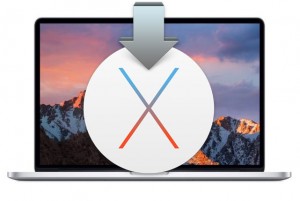5 façons facile d’améliorer la vitesse de votre ordinateur
Votre ordinateur se fait quelque peu lent dernièrement ?
Apprenez comment améliorer ses performances facilement.Un ordinateur devrais nous permettre d’améliorer notre productivité et non pas l’inverse !
!https://infotechmobile.ca/wp-content/uploads/2013/03/ordinateur-lent.png
1. Vider les fichiers temporaires de votre ordinateur
Windows accumule une tonne de fichiers temporaires dans des dossiers spécifiques.
Ils sont gérés automatiquement mais parfois lui donner un petit coup de main ne fait pas de tort !
Nous voyons souvent une quantité anormale de ces fichiers temporaires sous Windows.
Le fait de vider ces dossier va libérer de l’espace sur le disque dur.
La méthode automatisé avec Ccleaner.
Un utilitaire gratuit pour un usage à la maison qui effectueras un nettoyage rapidement.
La version payante offre entre autre les mises à jour automatisées et un nettoyage plus complet.
Rendez-vous sur le site web de Piriform, l’éditeur officiel de Ccleaner.
Les paramètres par défaut sont adéquats.
- Cache internet
- Fichiers temporaires internet
- Cookies
- Historique des téléchargements
- Sites web récemment visités
- Vidage de la corbeille
- Fichiers temporaires de Windows
Ccleaner est disponible sur Windows et sur Mac OS.
!https://infotechmobile.ca/wp-content/uploads/2017/11/accelerer-ordinnanteur-ccleaner.png
2. Effectuer un balayage pour éliminer les Malwares (espiogiçiels)
Nos ordinateurs sont utilisés en grande partie maintenant pour naviguer sur internet.
Souvent involontairement, nous ramassons une panoplie d’espiogiçiels.
Des logiciels qui s’accrochent au navigateur web comme Google Chrome ou Firefox.
Ils nous épient et ralentissent aussi les performances de votre ordinateur et de la navigation web.
Notre outil préféré est Emsisoft Emergency Kit.
Il offre un balayage gratuitement pour une utilisation à la maison.
Il est facile à utiliser, il suffit de lancer l’analyse et de supprimer les éléments trouver.
Le programme est dit « portable » donc aucune installation n’est faite sur l’ordinateur.
Une alternative est le mieux connu Malwarebytes.
Encore en version gratuite pour un usage à la maison.
Il est aussi très efficace pour effectuer un nettoyage des logiciels intempestifs sur votre ordinateur.
Simple à utiliser vous pouvez consulter notre petit guide sur comment nettoyer son ordinateur.
Malwarebytes est disponible autant sur Windows que sur Mac.
Emsisoft uniquement sur Windows.
!https://infotechmobile.ca/wp-content/uploads/2017/11/nettoyage-ordinateur-emsisoft-300×213.png
3. Réviser votre forfait internet
Autant avec Bell que Vidéotron, les fournisseurs internet les plus populaires.
Les vitesses internet ont considérablement augmentées les dernières années.
Nous voyons souvent des clients encore sur un ancien forfait considéré haute vitesse sur du 5 Mbps.
Nous conseillons idéalement un forfait sur du 30mbps au minimum.
Avec la charge multimédia des sites internet, le contenu vidéo grandissant et la vidéo en streaming.
Le service est souvent offert à un prix similaire de votre ancien forfait.
On a un sérieux penchant pour Vidéotron.
Pas seulement pour les prix mais surtout pour le service à la clientèle.
Les techniciens sont professionnels et souriants.
La facturation est simple et juste.
Voyez içi de Radio-Canada un article résumant bien la situation de Bell.
Les problèmes persistants de facturation de Bell
!https://infotechmobile.ca/wp-content/uploads/2017/11/vitesse-internet-ordinateur-lent-300×141.png
4. Désinstaller les logiciels que vous n’utiliser pas
Dans le panneau de configuration, vous trouverez l’option « programmes et applications.
Applications et fonctionnalités sous Windows 10.
Repérez les applications que vous connaissez mais que vous n’utilisez plus.
Tout en libérant de l’espace disque, certains logiciels ont aussi un impact sur la vitesse du démarrage de votre ordinateur.
Logiciels communs ayant un impact majeur au démarrage :
- Skype
- Dropbox
- One Drive
- Sécurité McAfee
- Steam
5. Effectuer les mises à jour de Windows et Mac OS
De Windows 7 à Windows 10, y compris Mac OS.
L’importance des mises à jour est critique, autant au niveau de la sécurité de votre ordinateur que de sa stabilité.
Les mises à jour servent principalement à corriger des failles et amélioré des fonctionnalités.
Ils comportent aussi les mises à jour des pilotes (« drivers ») du matériel de l’ordinateur.
Ils ont un effet direct sur la stabilité générale de l’ordinateur.
Windows 10 est encore offert à titre de mise à jour gratuite par Microsoft d’ici la fin de l’année 2017.
Nous conseillons fortement aux utilisateur sous Windows 7 de profiter de celle-ci.
Windows 10 est beaucoup plus performant et stable que Windows 7.
Améliorer la vitesse de votre ordinateur, avancé.
Un disque SSD
Ajouter un disque SSD (Solid State Drive).
Les disque dur SSD sont purement électronique et offre des vitesses hautement supérieures.
Un disque dur mécanique HDD opère à environ 50-120 mbps.
Tandis que un SSD va en moyenne de **200 à 500 mbps.**C’est pratiquement 10 fois plus rapide.
Un nettoyage interne de l’ordinateur
Une accumulation de poussière à l’intérieur d’un ordinateur est un facteur important sur ses performances.
Les ordinateurs produisent de la chaleur et doivent impérativement se refroidir.
Au moyen de dissipateurs de chaleur et de ventilateurs.
La poussière qui s’accumule viens obstruer cette dissipation, ce qui cause une surchauffe.
Directement lié à ses performances, l’ordinateur ralentira voir éteindra pour se protéger.
Nous conseillons donc d’effectuer une maintenance au niveau matériel de l’ordinateur une fois par année.
Réinstallation de Windows (Mac OS)
Réinstaller le système d’exploitation peut améliorer grandement les performances d’un ordinateur.
Parfois Windows deviens surchargé de logiciels et il en reviens plus simple de tout réinstaller.
Tout dépendant de votre installation, une réinstallation aller de simple à très complexe.
L’installation en soi est assez simple, c’est la configuration de certains logiciels et paramètres qui peut s’avérer plus hardu.
Nous utilisons des logiciels qui automatisent ces opérations et facilitent le transfert des données.



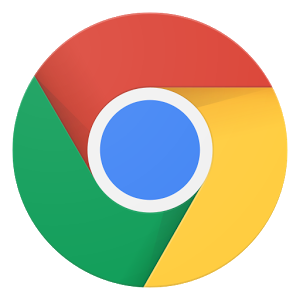

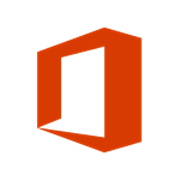
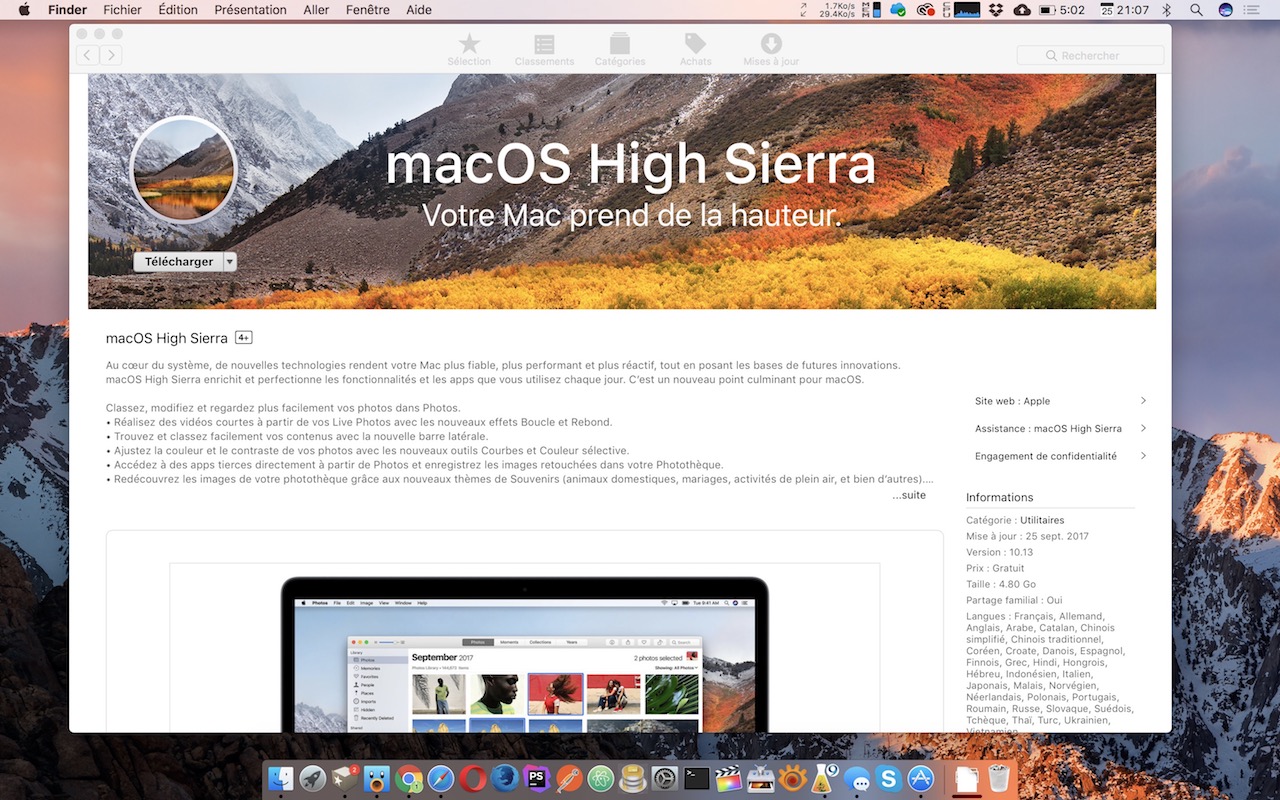
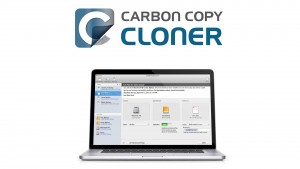

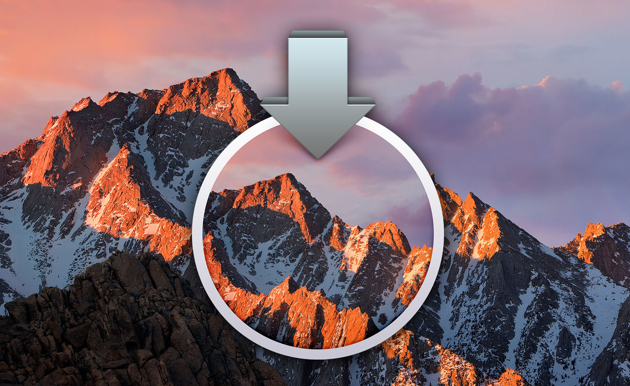
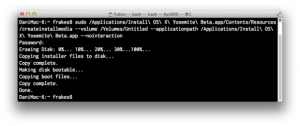


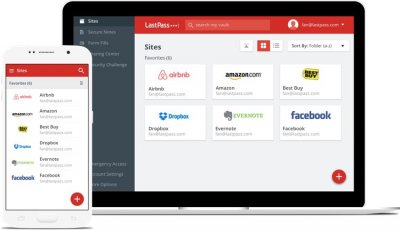

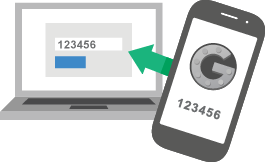

 Infotechmobile offre le service de réparation des Macbook Pro A1278 sur place.
Infotechmobile offre le service de réparation des Macbook Pro A1278 sur place.